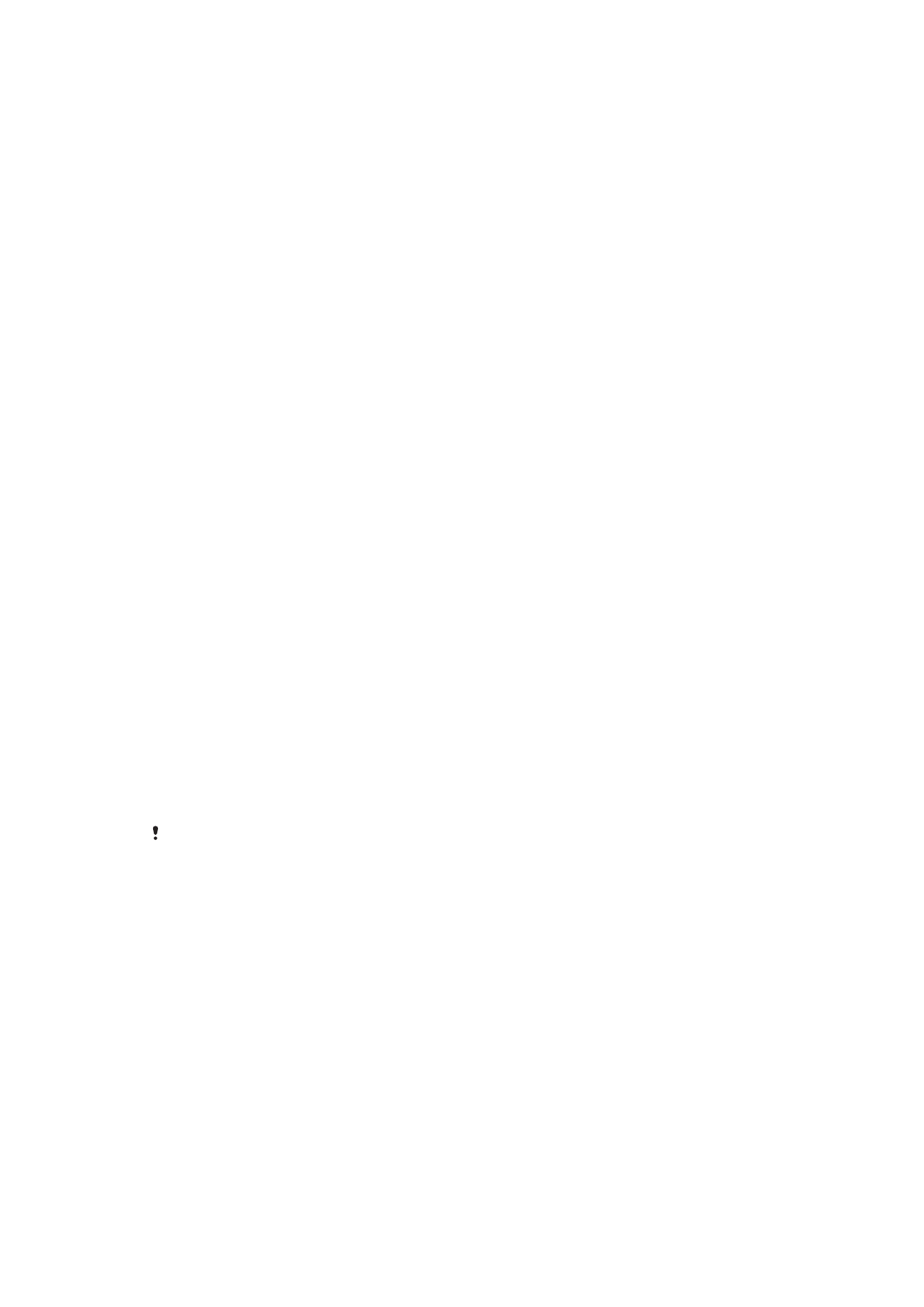
Заклучување на екранот
Достапни се неколку опции за заклучување на екранот. Нивото на безбедност на секој тип
заклучување е наведено подолу од најниско до највисоко:
•
Поминување со прстот: нема заштита, но имате брз пристап до почетниот екран.
•
Шема: нацртајте едноставна шема со прстот за отклучување на уредот.
•
PIN: внесете нумерички PIN од најмалку четири цифри за отклучување на уредот.
•
Лозинка: внесете алфанумеричка лозинка за отклучување на уредот.
11
Ова е Интернет верзија на ова издание. © Испечатете го само за приватна употреба.
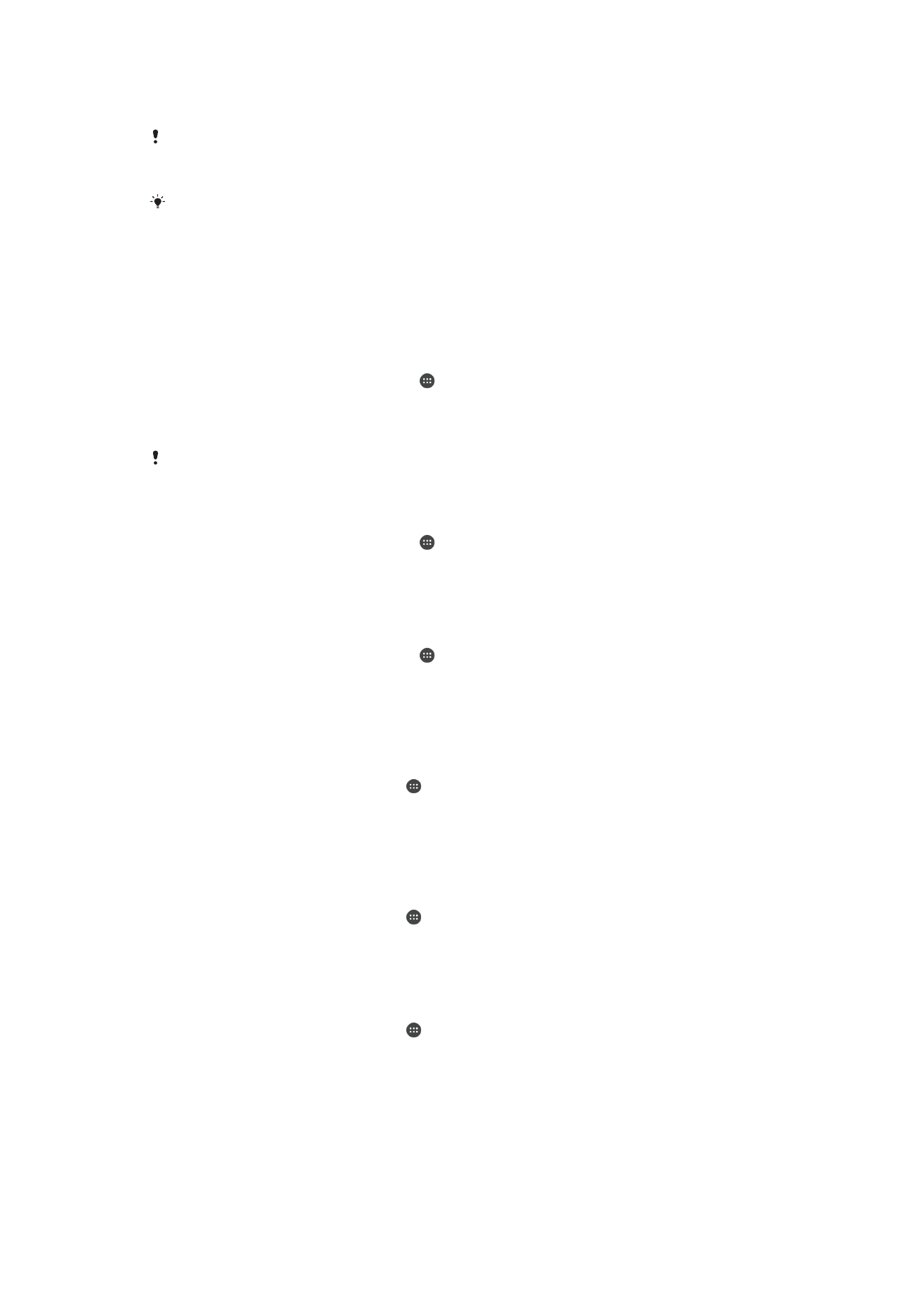
•
Отпечаток од прстот: ставете го регистрираниот прст на копчето за вклучување за да го отклучите
уредот.
Многу е важно да ги запаметите шемата, PIN-кодот или лозинката за отклучување на
екранот. Ако ги заборавите овие информации, невозможно е да се обноват важните
податоци, како што се контактите и пораките.
Доколку имате поставено сметка на Microsoft® Exchange ActiveSync® (EAS) на вашиот
уред на Xperia™, безбедносните поставки на EAS може да го ограничат типот
заклучување на екранот само на PIN или лозинка. Ова се случува кога администраторот
на мрежата ќе постави одреден тип заклучување на екранот за сите сметки на EAS од
безбедносни причини за организацијата. Контактирајте со администраторот на мрежата
од вашата компанија или организација за да проверите кои мрежни безбедносни правила
се имплементирани за мобилните уреди. Функционалноста за отпечатоци од прстите не е
достапна во Соединетите Американски Држави.
Креирање шема за заклучување на екранот
1
Од својот Почетен екран, допрете ја .
2
Пронајдете и допрете Поставки > Екран при заклучув. и безбедност >
Заклучување екран > Шаблон.
3
Следете ги инструкциите на уредот.
Доколку внесете погрешна шема за заклучување петпати по ред, мора да почекате 30
секунди пред да се обидете повторно.
Промена на типот заклучување на екранот
1
Од својот Почетен екран, допрете ја .
2
Пронајдете и допрете Поставки > Екран при заклучув. и безбедност >
Заклучување екран.
3
Следете ги инструкциите на уредот.
Промена на шемата за заклучување на екранот
1
Од својот Почетен екран, допрете ја .
2
Пронајдете и допрете Поставки > Екран при заклучув. и безбедност >
Заклучување екран.
3
Нацртајте ја шемата за отклучување на екранот.
4
Допрете Шаблон и следете ги инструкциите на уредот.
Креирање PIN за заклучување на екранот
1
Од својот Почетен екран, допрете .
2
Пронајдете и допрете Поставки > Екран при заклучув. и безбедност >
Заклучување екран > PIN.
3
Внесете нумерички PIN и потоа допрете Продолжи.
4
Повторно внесете го и потврдете го PIN-кодот и потоа допрете OK.
Креирање лозинка за заклучување на екранот
1
Од својот Почетен екран, допрете .
2
Пронајдете и допрете Поставки > Екран при заклучув. и безбедност >
Заклучување екран > Лозинка.
3
Следете ги инструкциите на уредот.
Активирање на функцијата за отклучување со поминување со прстот
1
Од својот Почетен екран, допрете .
2
Пронајдете и допрете Поставки > Екран при заклучув. и безбедност >
Заклучување екран.
3
Нацртајте ја шемата за отклучување на екранот или внесете PIN или лозинка во зависност
од тоа кој од овие типови заклучување на екранот е вклучен.
4
Допрете Поминув. со прст, па допрете Да, отстрани.
12
Ова е Интернет верзија на ова издание. © Испечатете го само за приватна употреба.
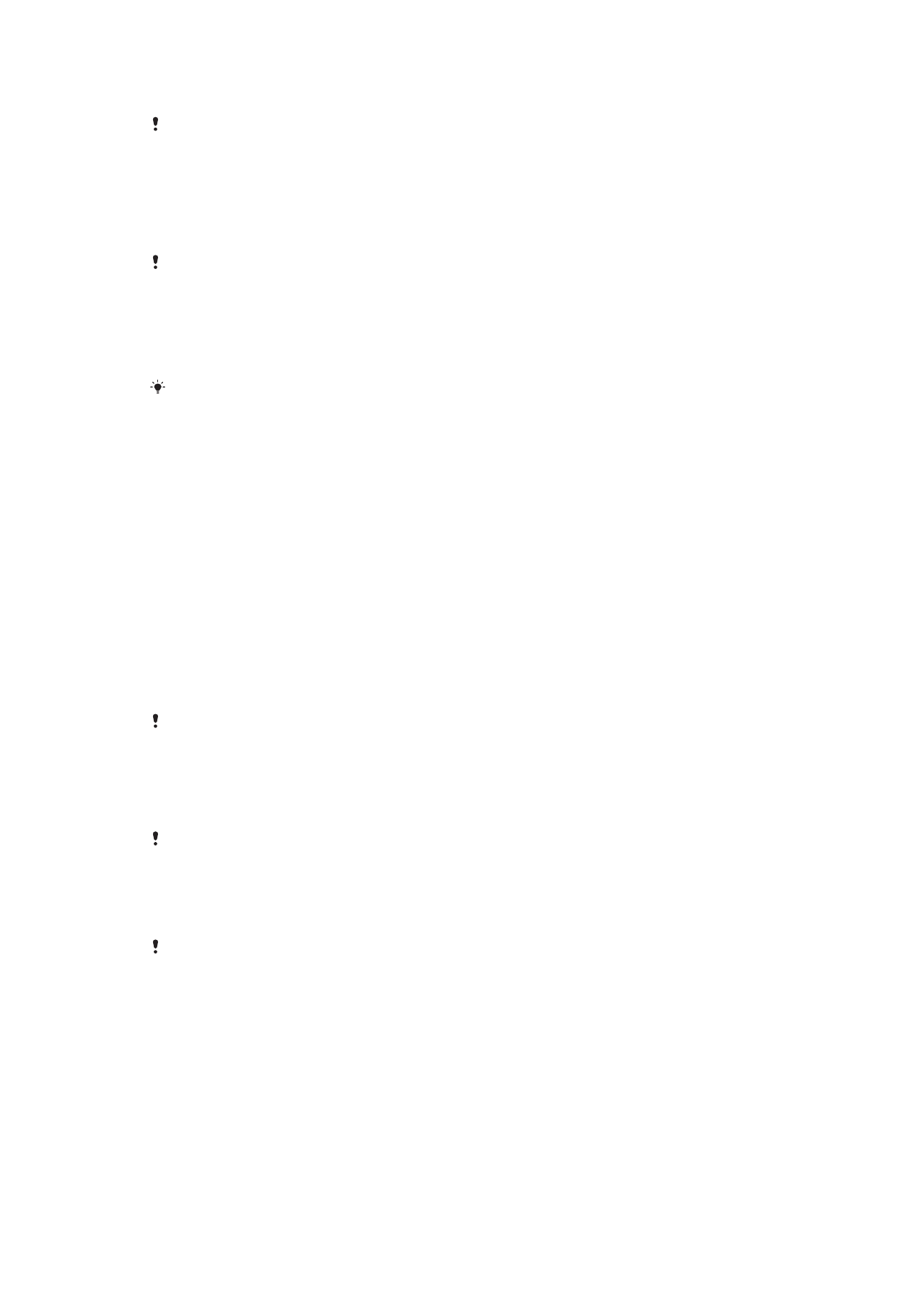
Отклучување со отпечатоци од прстите
Заклучувањето на екранот со шема, PIN или лозинка служи како резервен метод на
отклучување доколку ја вклучите опцијата за отклучување со отпечаток од прстот. Доколку
одберете други типови заклучување на екранот, ќе се избришат сите поставки за
отпечатоците од прстите.
Може да го користите отпечатокот од прстот за брзо отклучување на уредот. За да ја користите
оваа функција, прво треба да регистрирате отпечаток од прстот и да ја вклучите оваа функција во
управувачот со отпечатоци од прстите.
Функционалноста за отпечатоци не е достапна на пазарот во САД.
Отклучување на уредот со помош на отпечаток од прстот
•
Активирајте го екранот при заклучување, ставете го прстот на копчето за вклучување со
цел уредот да може да го скенира отпечатокот и отклучете го екранот. Користете го прстот
што сте го регистрирале во управувачот за отпечатоци од прстите.
Доколку не успеете да го отклучите екранот со помош на отпечатокот од прстот по пет
обиди, користете ја резервната шема, резервниот PIN или лозинката.
Ресетирање на заборавеното заклучување на екранот
Доколку сте ги заборавиле PIN-кодот, лозинката или шемата за заклучување на екранот, можеби
ќе може да ги ресетирате со помош на услугата Заштита со my Xperia. Нема да се изгуби ниту
една содржина од уредот откако ќе извршите ресетирање на заклучувањето на екранот со помош
на оваа услуга.
Ресетирање на заклучувањето на екранот со помош на Заштита со my Xperia
1
Проверете дали ги знаете корисничкото име и лозинката за сметката на Google™ и дали е
вклучена услугата Заштита со my Xperia на уредот.
2
Појдете на myxperia.sonymobile.com користејќи уред поврзан на интернет.
3
Пријавете со помош на истата сметка на Google™ којашто сте ја поставиле на уредот.
4
Кликнете на сликата од уредот под Вашите уреди
5
Одберете Заклучи за да го замените тековното заклучување на екранот со нов PIN-код.
6
Следете ги упатствата на екранот од Заштита со my Xperia.
Во зависност од безбедносните поставки, уредот може да се заклучи откако ќе се
ресетира заклучувањето на екранот. Потоа ќе треба да ги внесете корисничкото име и
лозинката за сметката на Google™ за да го користите уредот.